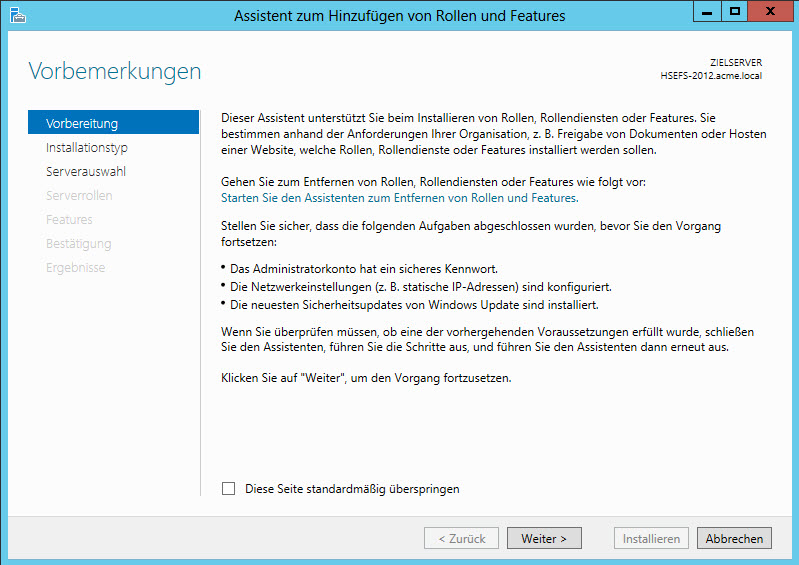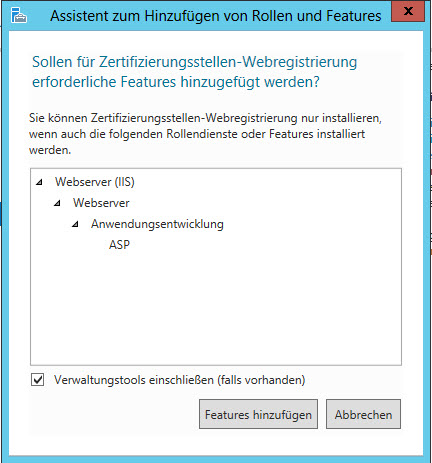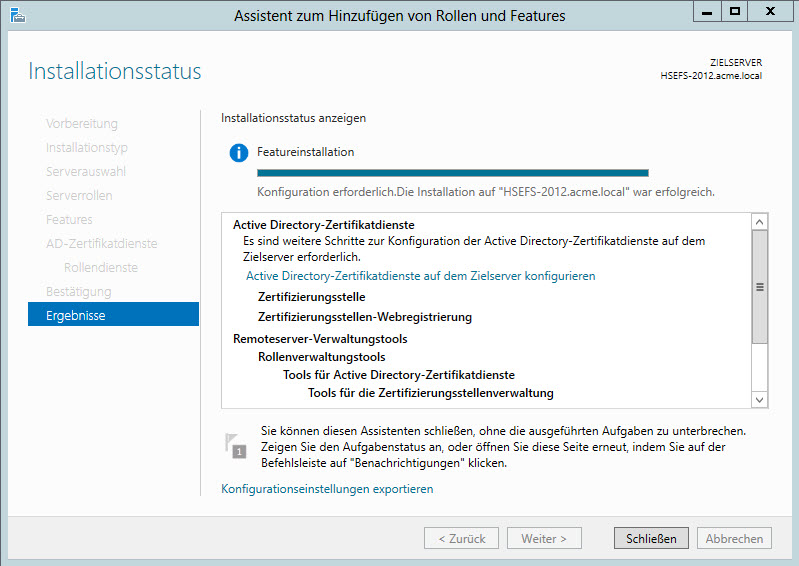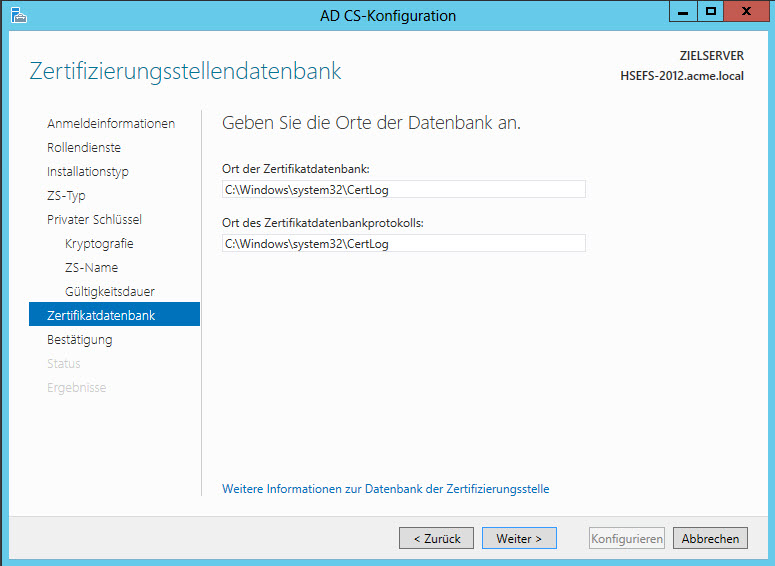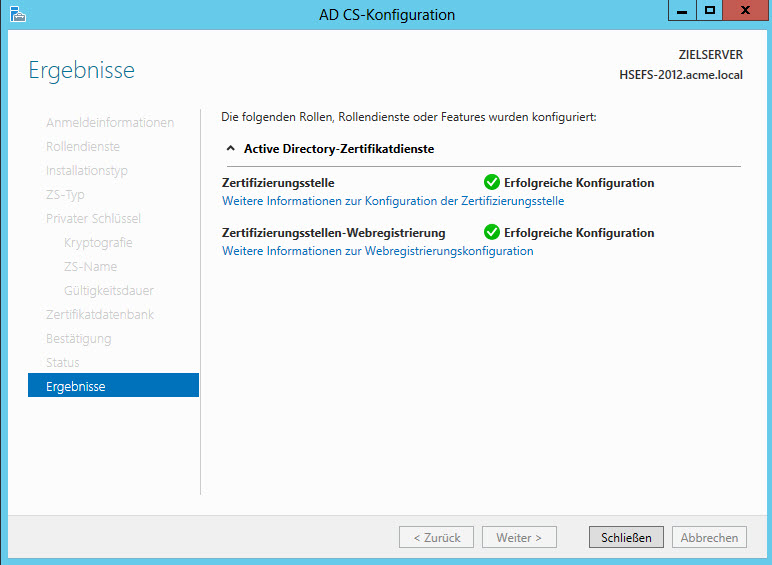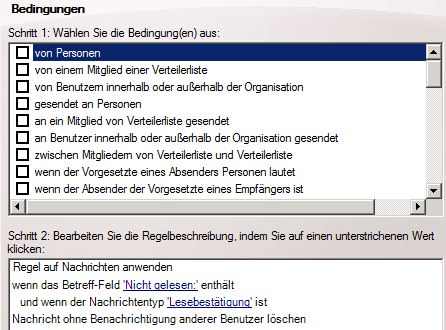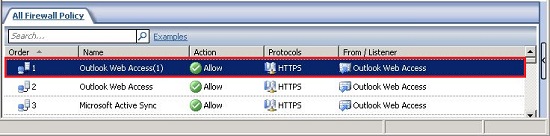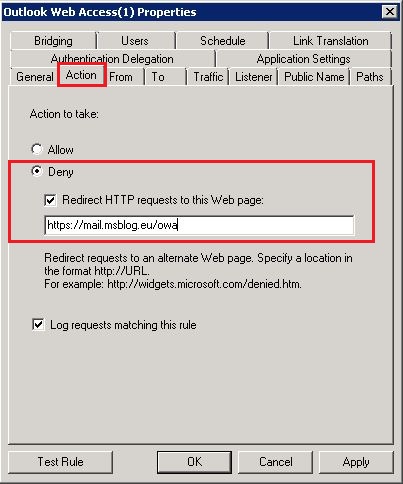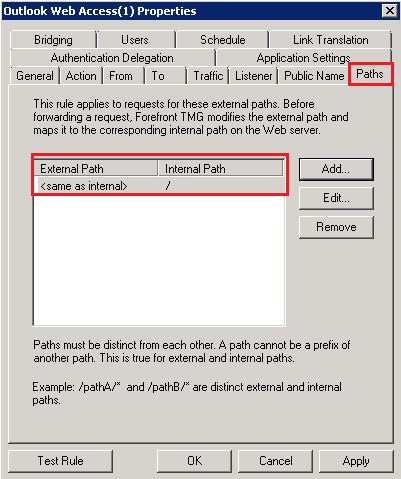Wer für bei Microsoft Exchange Servern mit internen Zertifikaten arbeiten möchte, braucht intern eine Zertifizierungsstelle. Die Erstellung eines Exchange 2010 Zertifikats habe ich bereits in in diesem Artikel beschrieben.
In diesem Artikel geht es nun um die Installation der Zertifizierungsstelle und somit um eine Grundfunktion, um ein Zertifikat zu beantragen.
Starten Sie den Servermanager und fügen Sie eine neue Rolle hinzu…
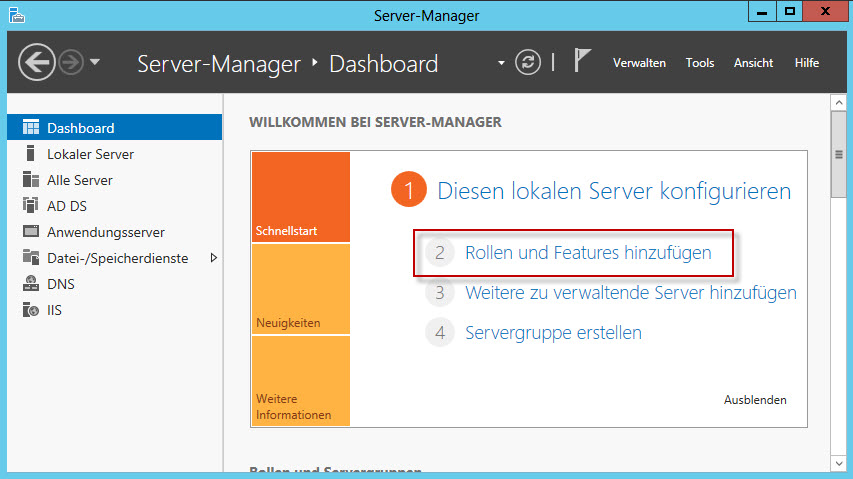
Wählen Sie im Server Manager “Rollen und Features hinzufügen”.
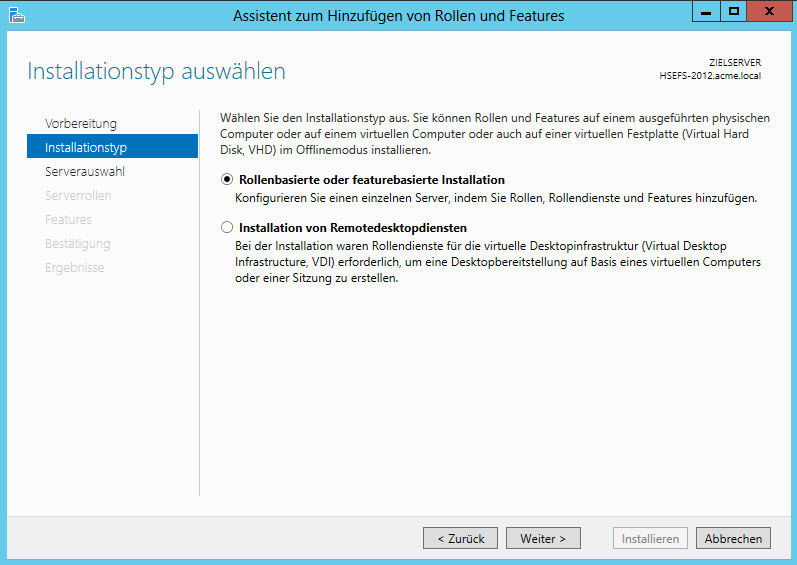
Starten Sie den Installationsmodus für “Rollenbasierte oder featurebasierte Installation”.
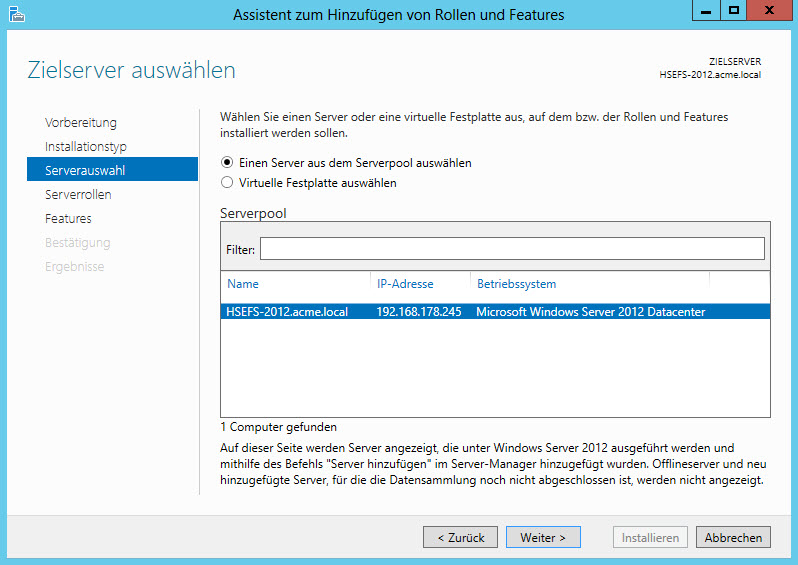
Die Installation soll auf dem lokalen Server erfolgen.
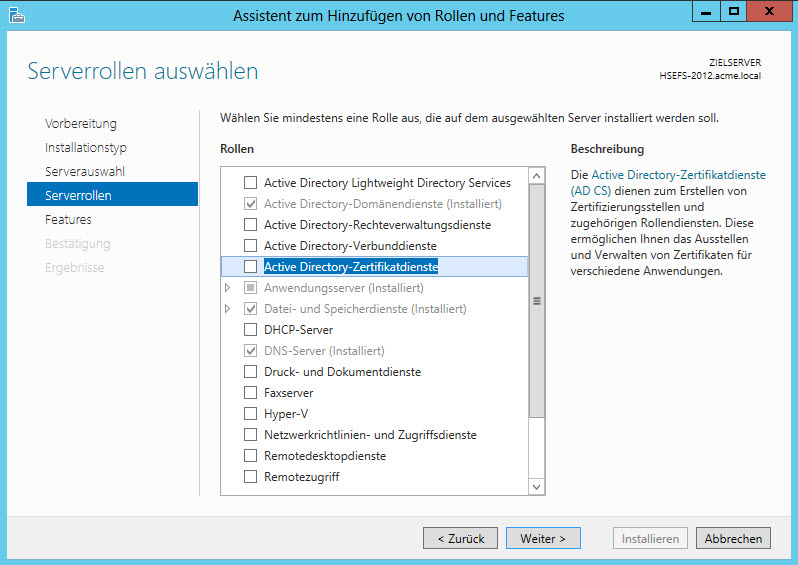
Wählen Sie “Active Directory-Zertifikatsdienste” aus..
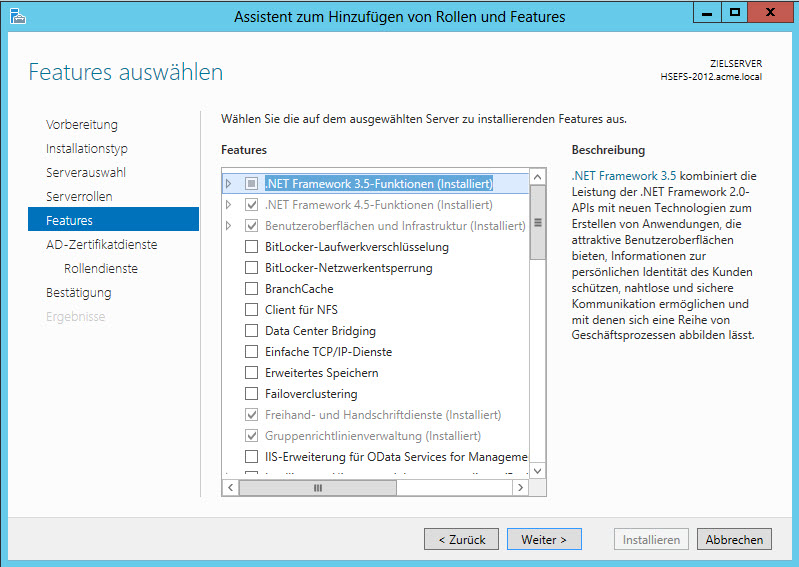
Auswahl von zusätzlichen Features..
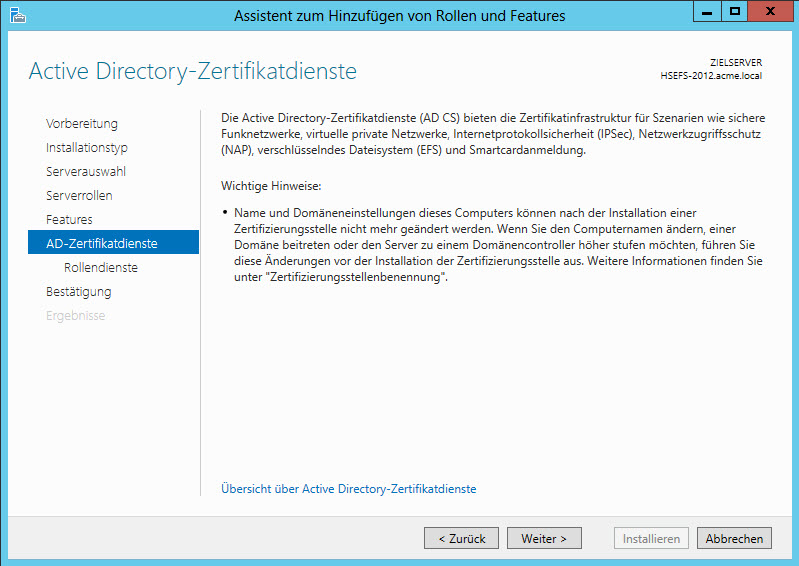
Ein Hinweis, dass nach der Installation der Zertifikatsdienste, der Name des Servers nicht mehr geändert werden kann.
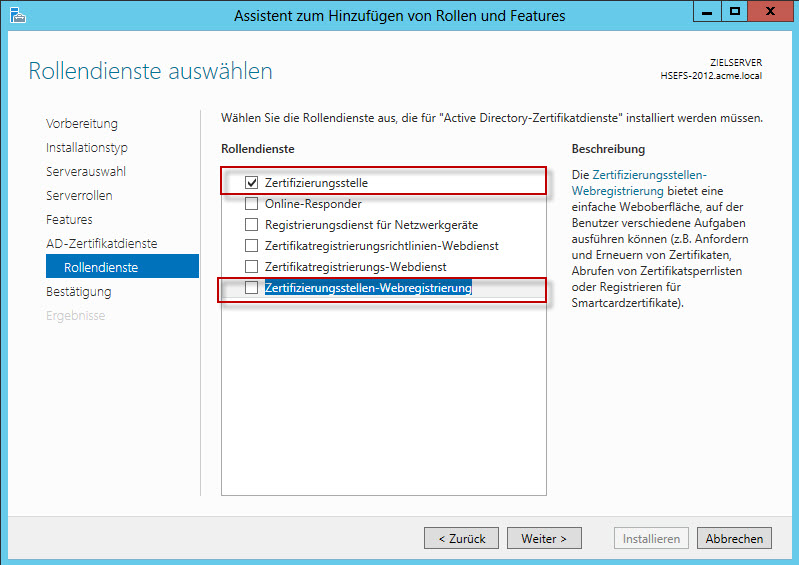
Wählen Sie bitte “Zertifizierungsstelle” und “Zertifizierungsstellen-Webregistrierung” aus.
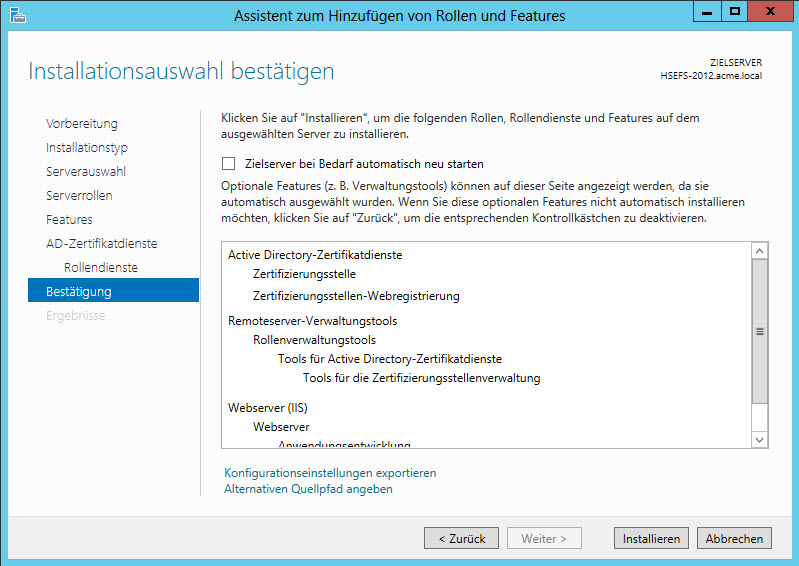
Starten Sie die Installation..
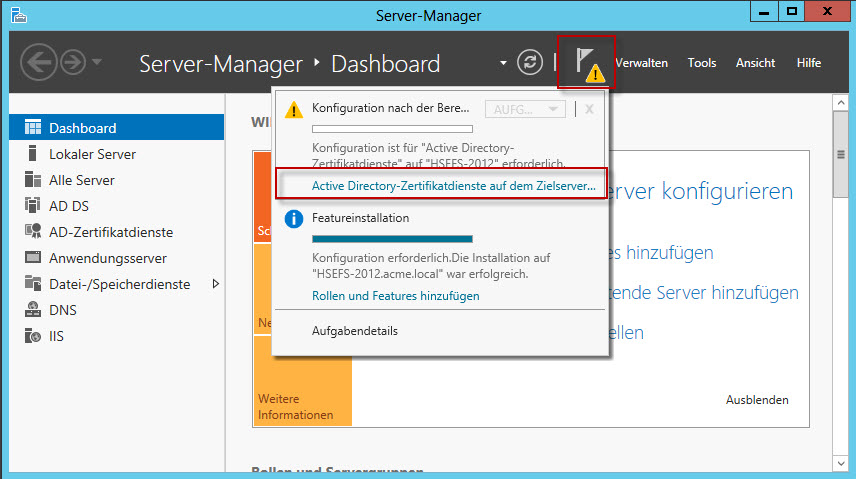
Im Anschluss muss der Server bzw. müssen die Zertifikatsdienste noch konfiguriert werden.
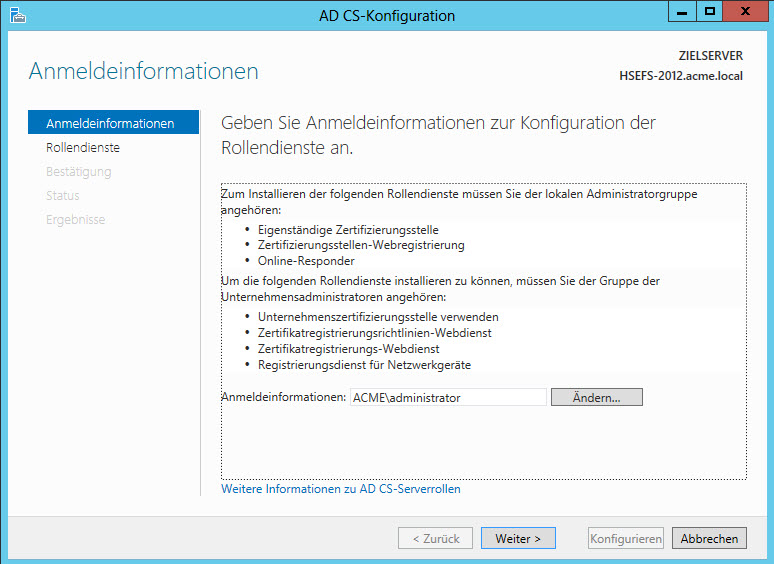
Bitte überprüfen Sie, ob ihr Account die angegebenen Zugriffsrechte besitzt.
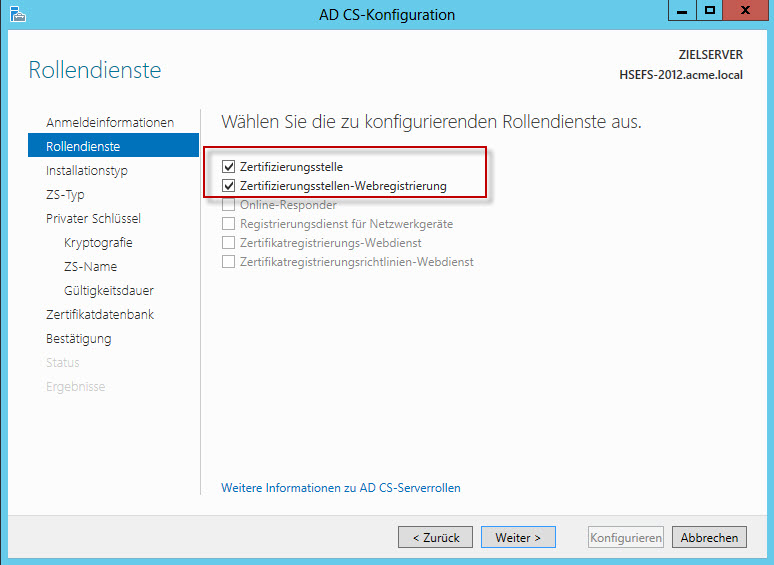
Bitte wählen Sie auch hier wieder beide Optionen “Zertifizierungsstelle” und “Zertifizierungsstellen-Webregistrierung” aus.
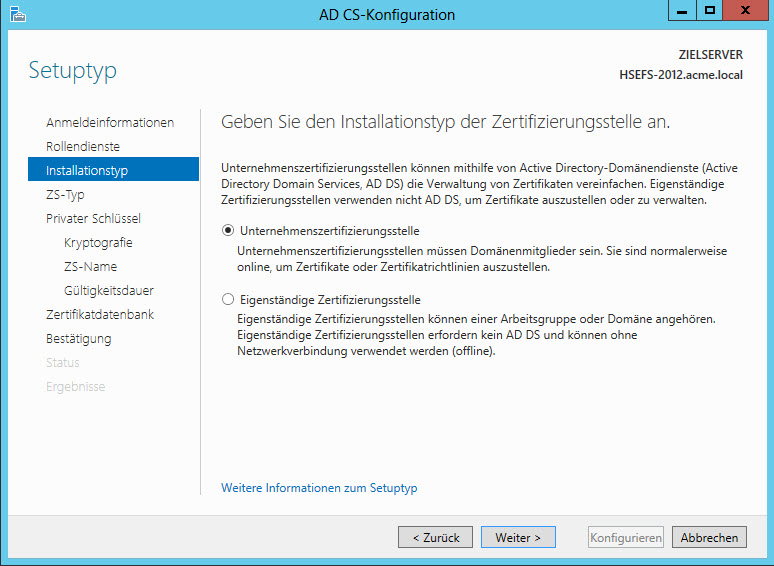
Wir erstellen eine Zertifizierungsstelle für die Domäne..
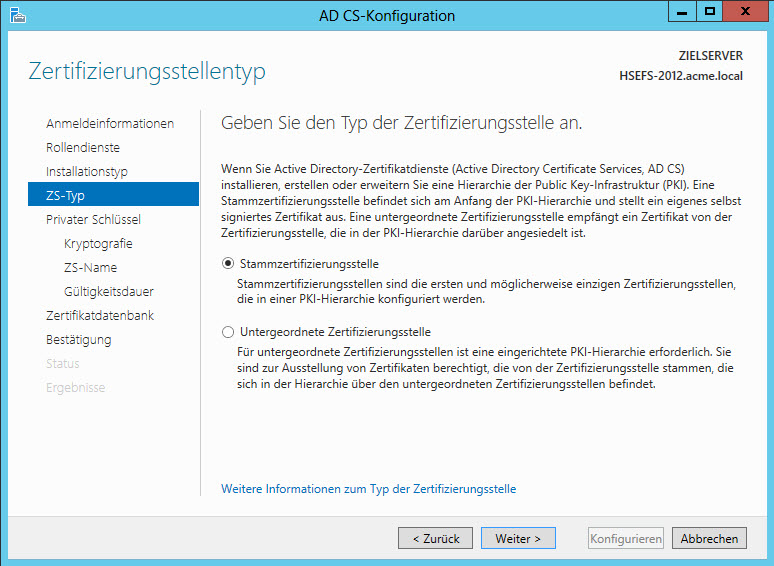
Die erste Zertifizierungsstelle…
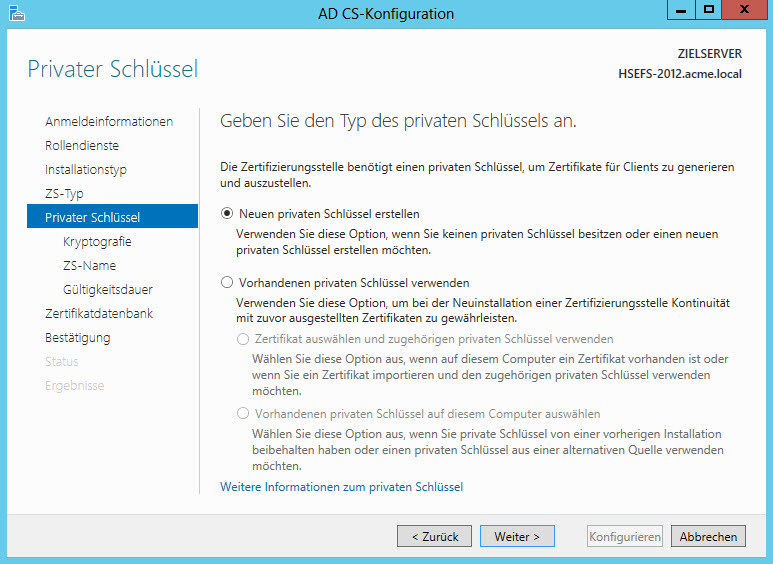
Da wir noch keine Zertifizierungsstelle haben, erstellen wir einen neuen privaten Schlüssel für das Root Zertifikat.
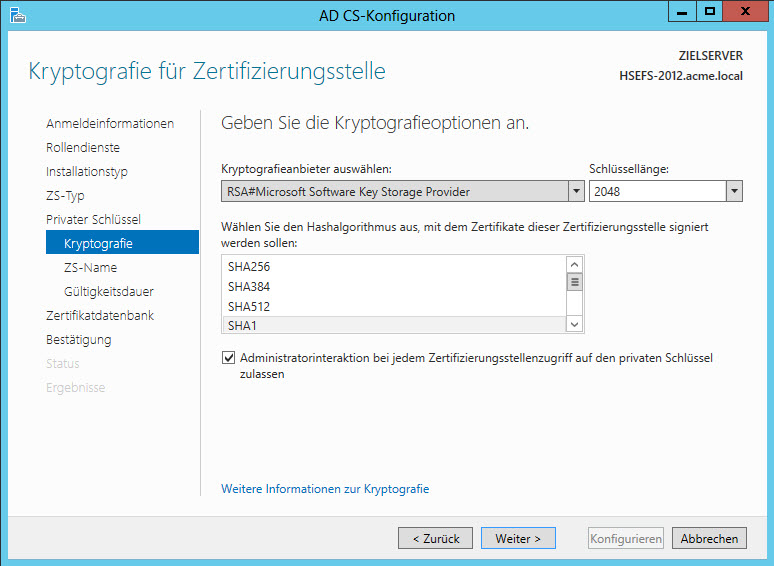
Festlegung der Kryptografie Einstellungen…
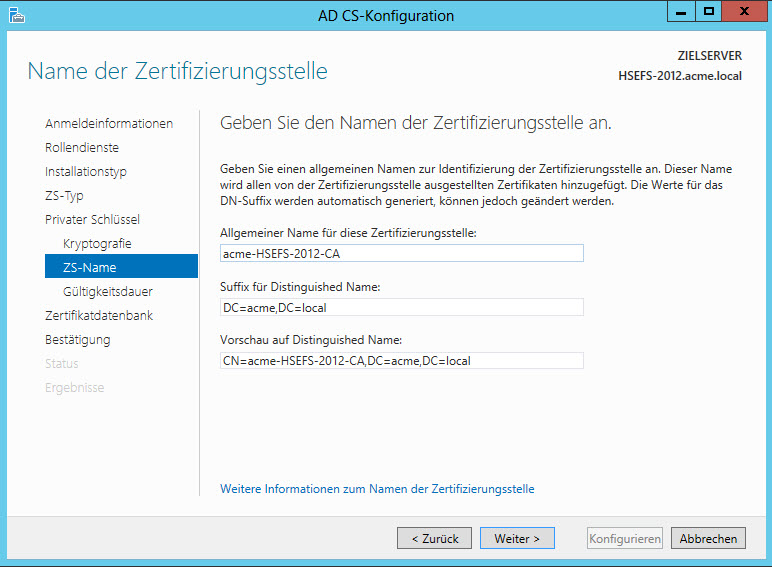
Allgemeiner Name der Zertifizierungsstelle (frei wählbar)..
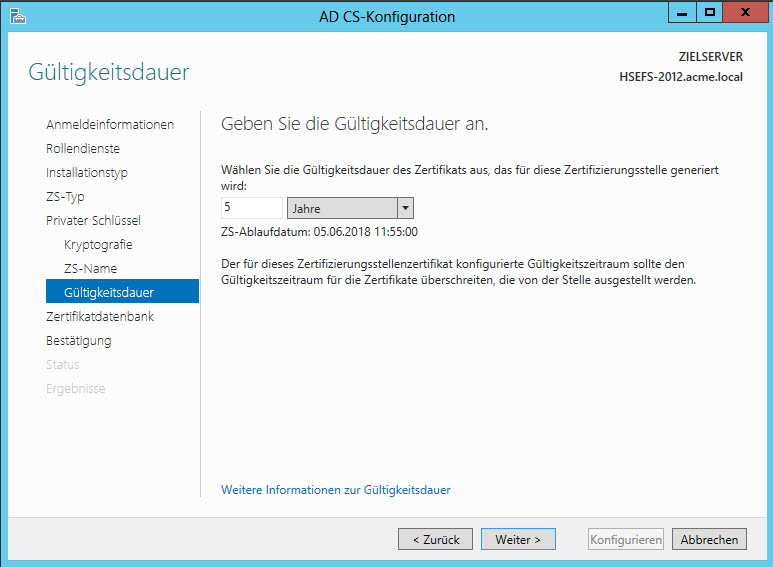
Gültigkeitsdauer für das Root Zertifikat. Nach Ablauf des gewählten Zeitraums, müssen Sie das Root Zertifikat erneuern.

Überprüfung der Installation..

Danach ist die neue Zertifizierungsstelle per Browser erreichbar:
http://servername/certsrv